Ti piacerebbe abbellire i tuoi scatti aggiungendovi qualche effetto accattivante ma non sei molto pratico in fatto di photo editing e vorresti che ti consigliasi dei software, possibilmente di semplice impiego, adatti allo scopo? Allora direi propio che sei capitato sulla guida giusta, al momento giusto. Pensa un po’… quest’oggi avevo proprio pensato di segnalarti quelli che, a parer mio, rappresentano i migliori programmi per effetti foto presenti sulla piazza.
Dai: prenditi qualche minuto di tempo libero, posizionati bello comodo e inizia subito a concentrarti sulla lettura di quanto riportato qui di seguito. Insieme, andremo a scoprire i più interessanti software dedicati all’aggiunta di effetti alle foto per Windows e macOS (oltre che per Linux), ma anche quelli che sono i migliori servizi online adatti allo scopo e, per non farci mancare proprio nulla, anche le più utili app per smartphone e tablet grazie alle quali applicare fantastici effetti alle immagini.
Allora? Posso sapere che cosa ci fai ancora lì impalato? Metti subito alla prova le risorse che trovi qui sotto e sono sicuro che, alla fine, potrai dirti ben contento e soddisfatto di quanto appreso e dei risultati che riuscirai a ottenere, pur non essendo un esperto di fotoritocco. Scommettiamo?
Programmi per effetti foto
Cerchi dei programmi per effetti foto grazie ai quali rendere più belle e accattivanti le tue immagini? Allora, come si suol dire, hai trovato pane per i tuoi denti. Qui di seguito, infatti, trovi segnalati quelli che, a mio modesto avviso, costituiscono i più validi software della categoria per Windows e macOS (oltre che per Linux). Provali subito e vedrai che sapranno soddisfarti.
XnRetro (Windows/macOS/Linux)
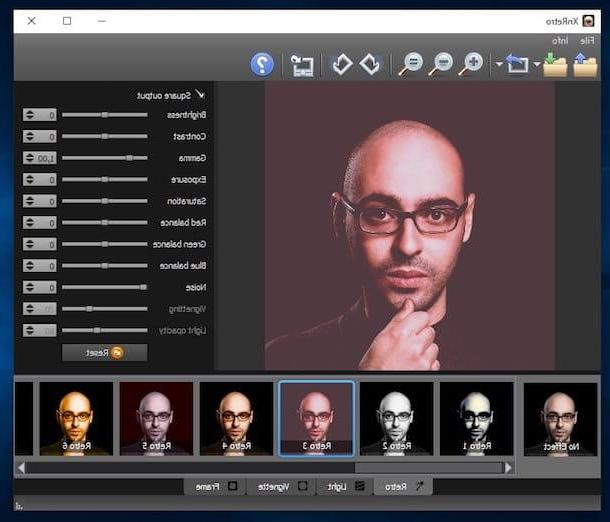
Il primo tra i programmi per effetti foto che ti invito a prendere in considerazione è XnRetro: si tratta di un software gratuito disponibile per Windows, macOS e Linux che, come lascia intendere lo stesso nome, permette di applicare tanti bellissimi filtri retrò alle foto, tutto in modo estremamente semplice.
Per scaricarlo sul tuo PC Windows, vista il sito Internet del programma e fai clic sul pulsante Zip Win 64bit (se stai usando Windows a 64 bit) oppure su quello Zip Win 32bit (se stai usando Windows a 32 bit). A download ultimato, estrai l’archivio ZIP appena ottenuto e avvia il file .exe presente al suo interno. Fatto ciò, ti ritroverai al cospetto della schermata principale del programma.
Se, invece, stai usando macOS, puoi scaricare il software dal Mac App Store, collegandoti a questa pagina Web, pigiando sul pulsante Vedi in Mac App Store e facendo clic sul bottone Ottieni/Installa nella finestra che si apre. Se necessario, autorizza il download digitando la password del tuo account Apple o usando il Touch ID (se hai un Mac equipaggiato con questo componente). In seguito, avvia XnRetro facendo clic sulla relativa icona che è stata aggiunta al Launchpad.
Adesso, a prescindere dal sistema operativo impiegato, pigia sul pulsante con la cartella e la freccia blu posto in alto a sinistra e seleziona la foto che vuoi editare dal tuo computer. In alternativa, trascina l’immagine direttamente nella finestra del programma.
Fatto ciò, scegli quale filtro applicare all’immagine tra i tanti disponibili nella parte in basso della finestra e apporta eventuali correzioni aggiuntive, servendoti delle barre di regolazione relative a saturazione, contrasto, esposizione ecc. poste a destra. Intanto, tutte le modifiche all’immagine saranno visibili in anteprima nella parte sinistra della finestra di XnRetro.
Puoi apportare ulteriori modifiche alle foto applicando luci, effetti vignetta e cornici di vario genere facendo clic sulle schede apposite (Light, Vignette e Frame) presenti nella parte in basso della finestra del software.
A modifiche ultimate, pigia sul pulsante con la cartella e la freccia verde situato in alto a sinistra e scegli la posizione e il formato in cui salvare il file di output. Volendo, puoi anche indicare le dimensioni esatte che dovrà avere l’immagine modificata, facendo preventivamente clic sulla freccia che trovi acanto al summenzionato pulsante per effettuare il salvataggio.
Tintii (Windows/macOS/Linux)
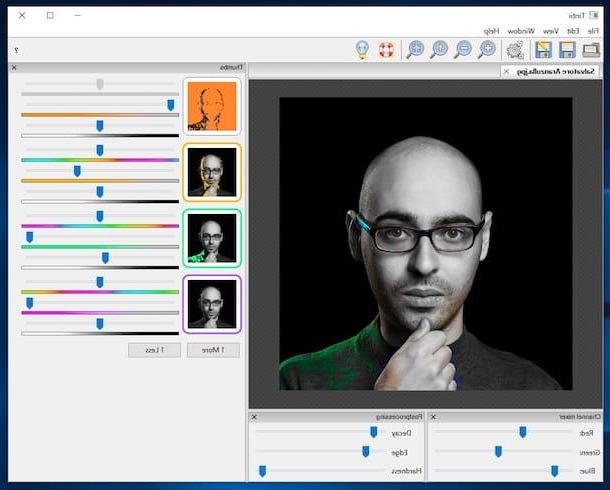
Un altro tra i programmi per effetti foto che voglio suggerirti di prendere in considerazione è Tintii. Si tratta di un software, disponibile anche sotto forma di di plugin per Photoshop e Paint Shop Pro, che permette di far diventare le foto in bianco mantenendo uno o più colori “accesi”. Purtroppo non è gratis (il programma costa 16,99$, mentre il plugin 39,99$), ma si può provare a costo zero e senza limitazioni per dieci giorni.
Per scaricare il programma sul tuo computer, collegati al suo sito Internet ufficiale e fai clic sul pulsante Download che trovi sotto il nome del sistema operativo che stai utilizzando.
A scaricamento avvenuto, se stai usando un PC Windows, apri il file .exe ottenuto e, nella finestra che compare sulla scrivania, fai clic sul pulsante Si e su quello OK. Successivamente, pigia sui bottoni Avanti, Installa e Fine, per concludere il setup, e avvia il programma facendo doppio clic sul collegamento che è stato appena aggiunto sul desktop.
Se, invece, stai usando macOS, apri il file .pkg appena ottenuto e, nella finestra che si apre, pigia sui pulsanti Continua e Installa. Digita quindi la password del tuo account utente su Mac, pigia sul bottone Installa software e, per concludere, premi sul pulsante Chiudi. In seguito, avvia Tintii facendo clic sulla relativa icona che è stata aggiunta al Launchpad.
Adesso, a prescindere dal sistema operativo usato, clicca sul pulsante Close nella finestra relativa all’acquisto del programma comparsa su schermo e, nella finestra vera e propria di Tintii, fai clic sul pulsante con la cartella in alto a sinistra, per selezionare la foto che vuoi modificare.
In seguito, usa le barre di regolazione presenti accanto alle anteprime sulla sinistra per regolare la colorazione della foto, serviti delle barre presenti in basso per applicare ulteriori modifiche ai colori e salva il risultato finale ottenuto pigiando sul pulsante con il floppy disk presente sulla barra degli strumenti del software e indicando nome, posizione e formato di output dell’immagine.
FotoSketcher (Windows/macOS)
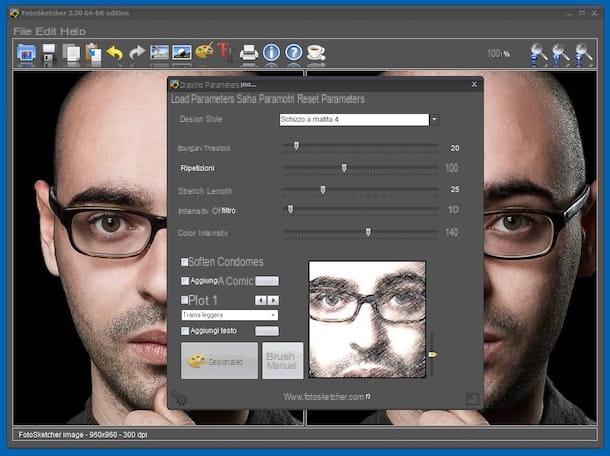
Un altro bel programma che voglio invitarti a prendere in considerazione è FotoSketcher: si tratta di un software per Windows e macOS, grazie al quale è possibile trasformare una foto in un disegno a colori o in bianco e nero in pochissimi clic, avendo inoltre la possibilità di scegliere tra tanti stili di disegno differenti. Include anche vari strumenti utili per regolare il contrasto, la saturazione e altri parametri dell’immagine ed è completamente gratis.
Per scaricare il programma su Windows, collegati al suo sito Internet ufficiale e clicca sul collegamento portable version – direct download. A download ultimato, apri, facendo doppio clic su di esso, il file .exe appena ottenuto.
Se, invece, stai usando una Mac, collegati a quest’altra pagina Web presente su FOSSHUB e attendi che il download del software venga avviato in automatico. Successivamente, estrai l’archivio ZIP ricavato e trascina l’icona del programma presente al suo interno nella cartella Applicazioni di macOS, dopodiché fai clic destro su di essa e scegli la voce Apri dal menu che compare, in modo tale da avviare FotoSketcher andando però ad aggirare le limitazioni imposte da Apple verso le applicazioni provenienti da sviluppatori non certificati (operazione che va eseguita solo a primo avvio).
Adesso che, a prescindere dal sistema operativo impiegato, visualizzi la finestra di FotoSketcher sullo schermo, trascinaci sopra l’immagine che vuoi modificare, oppure fai clic sul bottone con la cartella azzurra e la foto presente in alto a sinistra e selezionala “manualmente”.
A questo punto, clicca sul pulsante con l’icona della tavolozza presente sulla barra degli strumenti e, dall’ulteriore finestra che compare, scegli dal menu Stile disegno l’effetto che desideri applicare alla tua foto. Portandoci sopra il cursore del mouse puoi anche visualizzarne un’anteprima.
In seguito, regola (se vuoi) gli altri parametri relativi alla stilizzazione dell’immagine spostando i cursori accanto alle voci Soglia contorno, Ripetizioni ecc., modifica (sempre se vuoi) le impostazioni relative alla trama, ai contorni e alla cornice e fai clic sul pulsante Disegna.
Una volta fatto ciò, ti sarà mostrata la foto modificata nella parte destra della finestra. Se lo ritieni necessario, puoi apportarvi ulteriori “ritocchi” sfruttando il pulsante per il ritaglio e quello per l’aggiunta presenti sulla barra degli strumenti. Per salvare l’immagine modificata, invece, clicca sul bottone con il floppy disk in alto a sinistra e indica il formato e la posizione di output.
Programmi per effetti foto online
Non vuoi o non puoi scaricare nuovi software sul tuo computer e ti piacerebbe allora sapere se posso consigliarti dei programmi per effetti foto online? Detto, fatto: qui sotto trovi indicati quelle che, a mio modesto avviso, rappresentano le più interessanti soluzioni della categoria. Provale subito e sono sicuro che sapranno soddisfarti.
Yogile
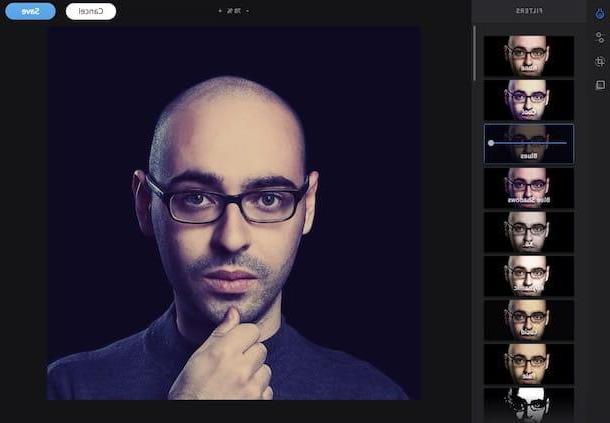
Il primo tra i servizi online per applicare effetti alle foto che ti consiglio di provare è Yogile. È totalmente gratis, funziona da qualsiasi browser Web e sistema operativo, consente di trasformare le immagini caricate online applicandovi fantastici effetti in stile Instagram e di condividerle agevolmente. Non richiede registrazione e non necessita dell’uso di plugin esterni. Cosa volere di più?!
Per usarlo, collegati alla home page del servizio e fai clic sul pulsante Get Started Now. Dopodiché trascina l’immagine sulla quale vuoi andare ad agire nella finestra del browser, oppure clicca sul bottone Click here to choose photos per selezionarla “manualmente”. In seguito, fai clic sul pulsante Start Uploading.
A caricamento avvenuto, pigia sull’anteprima della foto che ti viene mostrata e fai clic sul pulsante con la bacchetta magica posto in alto. Seleziona, quindi, il filtro che vuoi applicare alla foto tra i tanti disponibili sulla sinistra e aggiungi (se vuoi) ulteriori effetti grafici, selezionandoli dall’elenco che compare facendo clic sul pulsante con il quadrato (posto sempre a sinistra).
Volendo, puoi applicare ulteriori personalizzazioni alla foto regolandone a mano parametri quali saturazione, luci ecc. e ritagliandola, previo clic, rispettivamente, sui pulsanti con i cursori e la taglierina (posti sempre a sinistra).
Per concludere, clicca sul bottone Save in alto a destra, poi sul pulsante more in alto al centro e seleziona, dal menu che compare, la voce download per scaricare l’immagine modificata sul computer. Se, invece, vuoi condividerla online, pigia sul bottone Share che trovi sempre nella parte in alto della pagina e seleziona l’opzione che preferisci dall’ulteriore finestra che si apre.
Polarr
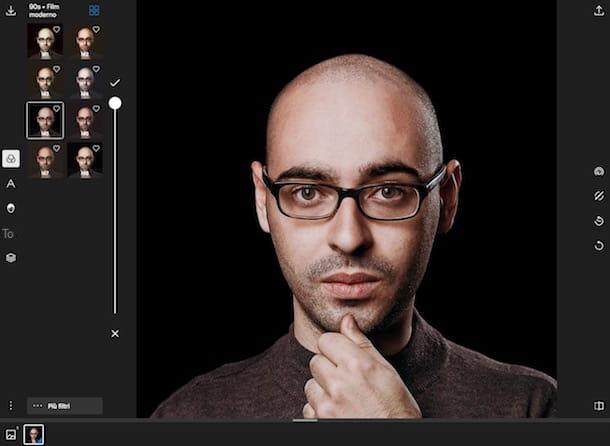
In alternativa alla soluzione online summenzionata, ti consiglio di provare Polarr: si tratta di un famoso servizio Web per l’editing fotografico che permette di applicare tantissimi filtri oltre che di intervenire “manualmente” sui vari parametri delle immagini (luminosità contrasto ecc.). Funziona su qualsiasi browser e sistema operativo ed è gratis, ma eventualmente è disponibile anche in variante a pagamento (con un costo a partire da 2,49$/mese) che permette di sbloccare funzioni extra, come ad esempio gli effetti di sovrapposizione.
Per servirtene, collegati in primo luogo al sito Internet del servizio, clicca sul pulsante Aprire le foto situato al centro della pagina e seleziona la foto sul tuo computer a cui vuoi applicare degli effetti. a upload avvenuto, fai clic sul pulsante Filtri (quello con i tre cerchietti) situato a sinistra e seleziona il filtro che vuoi usare tra i vari disponibili in elenco. Per visualizzare ulteriori filtri, fai clic sul bottone Più filtri presente in basso.
Se vuoi, puoi anche modificare, secondo esigenza, i colori, la prospettiva o le dimensioni dell’immagine, usando i bottoni che si trovano nella barra laterale di destra.
Una volta ottenuto il risultato desiderato, salva l’immagine modificata sul tuo computer facendo clic sull’icona con la freccia verso l’alto posta in alto a destra. Indica poi il formato di output che preferisci, la qualità e il nome che vuoi assegnare al file e premi sul pulsante Salva una copia.
Ti segnalo, inoltre, che puoi scegliere di aggiungere alla foto una filigrana e puoi intervenire sui metadati, semplicemente facendo clic sulle relative schede nella finestra che ti viene mostrata al momento del salvataggio del file.
App per effetti foto

Come anticipato in apertura del post, esistono anche un mucchio di app per effetti foto che puoi sfruttare direttamente e comodamente da smartphone e tablet, sia da Android che da iOS. Se la cosa ti interessa, qui sotto trovi segnalate quelle che ritengo essere le migliori disponibili su piazza.
- SnapSeed (Android/iOS) – rinomata applicazione per modificare, correggere e applicare effetti alle immagini. È distribuita da Google e include una vasta gamma di strumenti utili per eseguire le più disparate operazioni di fotoritocco. È gratis.
- VSCO (Android/iOS) – famosa app per il photo editing che mette a disposizione degli utenti numerosi bellissimi filtri ed effetti da usare per abbellire le foto, oltre che svariati modelli preimpostati per correggere i principali difetti presenti nelle immagini. È gratis, ma offre acquisti in-app (con un costo a partire da 72 cent.) per sbloccare ulteriori pacchetti di filtri ed effetti.
- Photo Lab (Android/iOS) – app che consente di abbellire le foto scattate grazie ai numerosi effetti disponibili, tutti organizzati per tipologia. Tra le altre funzionalità offerte, ti segnalo la possibilità di creare fotomontaggi. È gratis, ma offre acquisti in-app (con un costo a partire da 76 cent.) per sbloccare un maggiore numero di funzionalità.
Per ulteriori dettagli riguardo le app di cui sopra e per scoprire altre soluzioni simili, ti rimando alla lettura del mio post dedicato in maniera specifica alle app per effetti foto.
Programmi per effetti foto

























